Achtergrondgegevens voor gemeten wifi-netwerken op Android beperken

We hebben veel gesproken over het beheren van mobiele gegevens op Android, maar wat als uw thuisnetwerk een dataclip heeft te? Dat kan een probleem zijn, vooral als je telefoon door je pet begint te kauwen met achtergrondtaken. Het goede nieuws is dat Android op een eenvoudige manier specifieke wifi-netwerken kan behandelen alsof het cellulaire netwerken zijn.
Hoe u wifi-netwerken op Android kunt beperken Noga
GERELATEERD: Hoe te controleren ( en verminderen) Uw gegevensgebruik op Android
Als u de nieuwste versie van Android op uw handset gebruikt, zijn de dingen vrij eenvoudig. Het proces ziet er misschien een beetje anders uit, afhankelijk van de fabrikant van uw specifieke telefoon, maar moet ongeveer hetzelfde zijn.
Spring eerst naar het menu Instellingen. U kunt dit doen door het meldingsscherm omlaag te trekken en op het tandwielpictogram te tikken.

Tik vervolgens op de optie Gegevensgebruik.
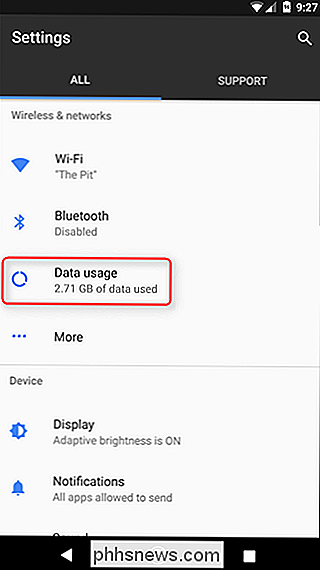
Onderaan ziet u een gedeelte met het label "Wi-Fi". U kunt zien hoeveel gegevens er zijn gebruikt op wifi met de knop "Wi-Fi dataverbruik". Tik op de knop "netwerkbeperkingen" (deze kan iets anders zijn gelabeld, afhankelijk van uw fabrikant).
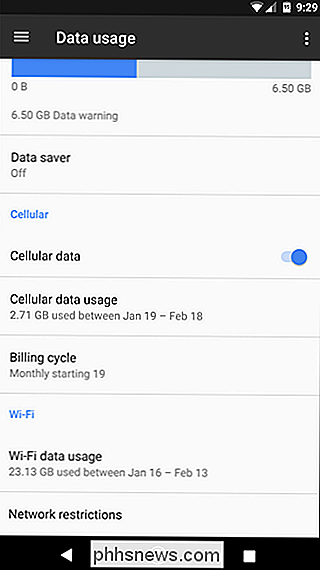
U ziet een lijst met Wi-Fi-netwerken. Verschuif de schakelaar voor netwerken waarvoor u het gegevensgebruik wilt beperken.
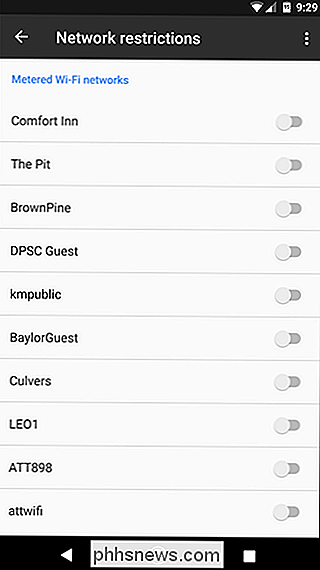
Hoe u wifi-gegevens op Lollipop en Marshmallow
beperkt Als u een telefoon met Android 5.x Lollipop of 6.x gebruikt Marshmallow, het afhandelen van gemeten Wi-Fi-netwerken is iets anders, maar nog steeds erg gemakkelijk. Begin door het meldingenvak naar beneden te trekken en op de Instellingen-cog te tikken. Op sommige apparaten moet u mogelijk twee keer naar beneden trekken. (We gebruiken een Samsung Galaxy S7 in dit voorbeeld.)
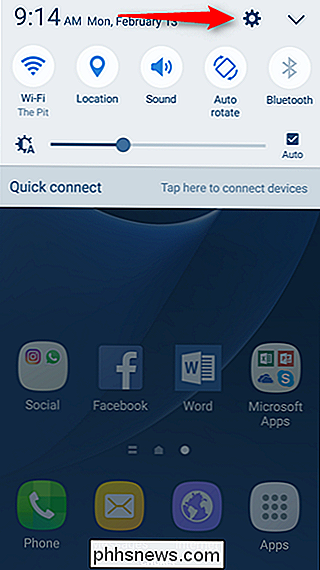
Hier tikt u in het menu Gegevensgebruik.
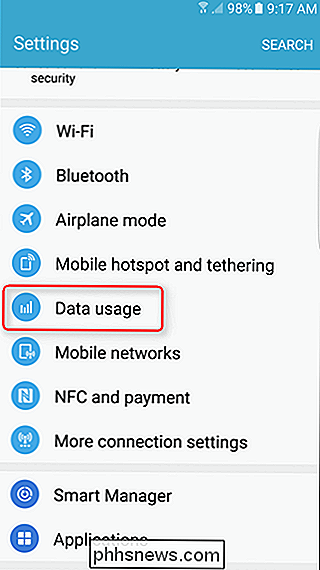
Dit toont standaard uw mobiele gegevensgebruik. Tik op de menuknop in de rechterbovenhoek - er staat 'Meer' op Samsung-apparaten, maar het is gewoon een overflowmenu met drie knoppen op Android-basis.
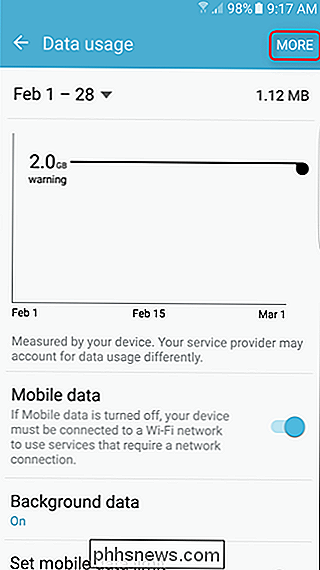
Tik op de knop 'Netwerken beperken'. Merk op dat de woordenstroom enigszins afwijkt van de hiernavolgende voorraad die Android leest als "Beperkingen van netwerken", bijvoorbeeld.
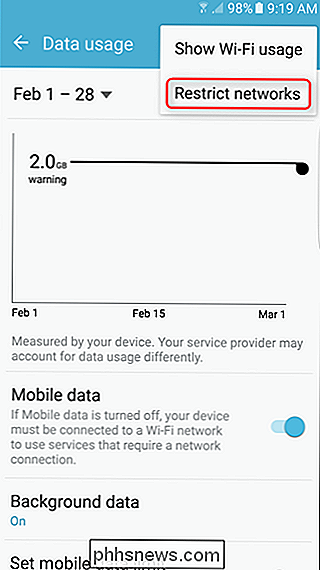
Hiermee wordt een lijst weergegeven met alle Wi-Fi-netwerken waarmee het apparaat ooit verbinding heeft gemaakt. Gebruik de schakelaars om beperkingen voor een bepaald netwerk in te schakelen. Als dit eenmaal is geactiveerd, voorkomt dit dat apps achtergrondgegevens in dat netwerk gebruiken en ontvangt u ook een waarschuwing voordat grote downloads worden uitgevoerd.
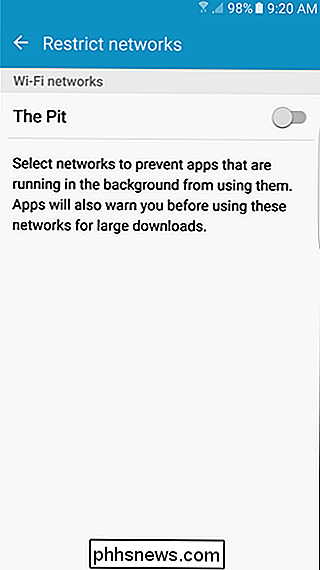

Hoe de resolutie van de verblijfscamera te vergroten
Standaard is de bewegingscamera die bij uw Abode-huisbeveiligingssysteem wordt geleverd, ingesteld op een lagere resolutie, maar hier volgt een hoger overzicht van de resolutie als u een betere beeldkwaliteit uit de videocamera wilt. Er zijn twee verschillende resoluties waaruit u kunt kiezen: 320 × 240 en 640 × 480.

Het geluid van je HDTV verbeteren met een compacte, goedkope geluidsbalk
In de race om steeds slankere HDTV's te maken, wordt er maar zelden gesproken over opoffering: geluidskwaliteit. De ingebouwde luidsprekers van je tv zijn waarschijnlijk verschrikkelijk, maar als je hun anemische geluid wilt herstellen, is het toevoegen van een geluidsbalk een eenvoudige, goedkope en ruimtebesparende manier om dat te doen.


